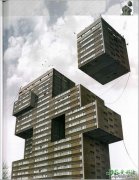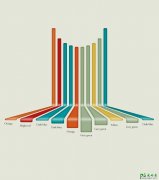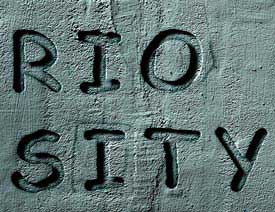当前位置:PS爱好者教程网主页 > PS照片处理 > 教程
PS logo制作教程:设计精致的大众汽车LOGO,大众标志设计教程(2)
时间:2014-04-24 08:55 来源:PS logo制作教程 作者:大众标志设计教程 阅读:次
再次使用工具箱,这次我们使用渐变工具。确定你选择的渐变类型为前景色到透明渐变。
如下面的截图,横穿你的选区,创建一个渐变填充,来完成Logo外观的创建。
现在我们Logo的圆形球面完成了,接下来,在这个教程的下一个阶段,我们将要绘制实际的徽标。
二、绘制徽标
在我们开始之前,按D键将你的前景色和背景色重置到白色和黑色,接着,按X反转两个颜色的位置。在这一部分,我们要简单地绘制“VW”徽标,然后在这个图层上设定图层样式的投影、内阴影和渐变叠加。
首先,执行 图层>新建>图层。然后,使用圆形选框工具在球面上绘制一个圆形选区,如下图。
执行 编辑>描边 ,设置宽度为10px,位置为内部
最新教程
推荐教程